In vorherigen Artikeln habe ich die Einrichtung von HomeMatic Geräten beschrieben. Die Steuerung und Auswertung erfolgt aktuell über die Zentrale CCU2. Damit dies auch komfortabel und moderner von einem Tablet und Smartphone funktioniert, muss eine Lösung her. Am Markt gibt es hierfür zahlreiche u.a.
- FHEM (Open Source)
- Home Assistant (Open Source)
- ioBroker (Open Source)
- OpenHAB 2 (Open Source)
- und weitere …
Ich werde mit openHAB 2 starten und hier weitere Artikel dazu posten.
Was ist openHAB?
openHAB steht für open Home Automation Bus und versucht Smart Home Lösungen und Geräte verschiedener Anbieter in einer grafischen Oberfläche abzubilden und zu steuern. 2010 wurde es von Kai Kreuzer als Projekt gestartet, dass schnell wachsender Beliebtheit erfuhr und zahlreiche Unterstützer hat.
Unter anderen sind die Smart Home Lösungen vonEnOcean, Insteon, HomeMatic, KNX udn Z-Wave abbildbar / steuerbar. Mit der aktuellen und in diesem Jahr veröffentlichten Version 2.x richten sich die Entwickler an Neueinsteiger, die einfacher in das Thema einsteigen sollen und über die Weboberfläche eine einfachere Einrichtung der Geräte vornehmen können.
Über Addon lassen sich Funktionen nachinstallieren. Das einbinden von Komponenten erfolgt über die Gerätesuche mit sogenanten Bindings (über 130 vorhanden). Außerdem können Regeln mit Hilfe einer Rule Engine erstellt werden. oenHAB bietet Apps für iOS, android und native Windows Mobile 10 Clients.
openHAB Requirements
- 32bit Java Platform Version (Zulu, Oracle Java, OpenJDK)
- Java 8 -> Anleitung Installation unter Debian Stretch
openHAB Installation
- Keyring hinzufügen
# wget -qO - 'https://bintray.com/user/downloadSubjectPublicKey?username=openhab' | sudo apt-key add -
- HTTPS als installieren
# apt-get install apt-transport-https
- Repository der Sources List hinzufügen bzw. eigene erstellen
# echo 'deb https://dl.bintray.com/openhab/apt-repo2 stable main' | sudo tee /etc/apt/sources.list.d/openhab2.list
- Paketquellen aktualisieren
# apt-get update
- openHAB 2 installieren
# sudo apt-get install openhab2
Nach der Installation wird folgendes angezeigt:
openhab2 (2.1.0-1) wird eingerichtet …
### NOT starting on installation, please execute the following statements to configure openHAB to start automatically using systemd
sudo /bin/systemctl daemon-reload
sudo /bin/systemctl enable openhab2.service
### You can start openhab2 by executing
sudo /bin/systemctl start openhab2.service
Trigger für systemd (232-25+deb9u1) werden verarbeitet …
Diese 3 Befehle ausführen, wodurch nach einem Serverneustart die Dienste automatisch gestartet werden:
# sudo /bin/systemctl daemon-reload# sudo /bin/systemctl enable openhab2.service# sudo /bin/systemctl start openhab2.service
Nun kann die Weboberfläche von openHAB2 über die IP-Adresse oder den Hostnamen / FQDN auf Port 8080, aufgerufen werden. z.B. http://openhab2-server:8080. Wenn alles geklappt hat, dann ist folgende Seiet zu sehen:
Nun kann eine von 4 möglichen Optionen für die Installation bzw. einer Demo ausgewählt werden:
- Simple (Purely UI)
- alle Komponenten für ein UI-setup und Prozesse
- Paper UI für Systemadmins ohne Item Zugriff und mit einfachen Links
- die neue Regel-Engine mit automatischen Regeln ohne Scripting
- HABPanel als Dashboard UI für die tägliche Nutzung
- nur “native” openHAB2 Bindings vefügbar, keine Addons aus 1.x verfügbar
- diese Version ist noch nicht vollständig entwickelt und wird erst in den nächsten Versionen in allen Punkten voll funktionieren
- alle Komponenten für ein UI-setup und Prozesse
- Standard (Recommended Setup)
- enthält die meisten UIs
- User kann entscheiden was er noch installieren will
- Paper UI für Systemadmins inkl. Item Zugriff
- Basic UI als neues Web UI für mobile Geräte
- HABPanel als Dash UI z.B. zur Wandmontage für Tablets
- weitere Addons können über Paper UI oder direkt in der addons.cfg installiert werden
- Expert (für 1.x Users)
- für alle die von der Version 1.x kommen
- enthält alles aus Version 1.x plus die Tools für Poweruser
- Paper UI für Systemadmins, inklusive Item Zugriff
- Classic UI als bekannte WebUI von openHAB 1.x
- Basic UI als neue moderne WebUI für mobile Geräte
- HABPanel als DashUI für Wandmontage für Tablets
- HABmin als Administrationskonsole, speziell für Z-Wave Geräte vorbereitet
- interaktive REST API
- alle verfügbaren Transformationen aus 1.x
- Demo (Sample Setup)
- Paper UI für Systemadmins konfiguriert im “simple” Mode
- Basic UI als neue moderne WebUI für mobile Geräte
- HABPanel als DashUI für Tablets für z.B. die Wandmontage
- Bindings für Yahoo Weather, Belkin WeMo, Philips Hue, Sonos, IPP, Astro, AVM!Fritz und NTP
- RRD4j Service zum lokalen speichern von Zeitserien
- MAP Transformation-Service für die Beispieldateien
- Beispielkonfiguration mit: files
demo.items,demo.things,demo.sitemap,demo.rules,demo.script,rrd4j.persist,de.mapanden.mapfor use with the MAP transformation
openHAB 2 – Paper UI – Beispiele
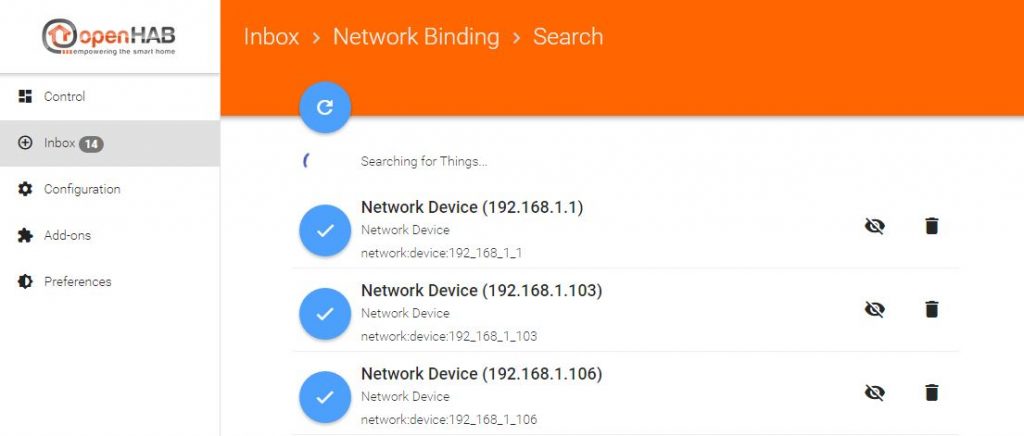
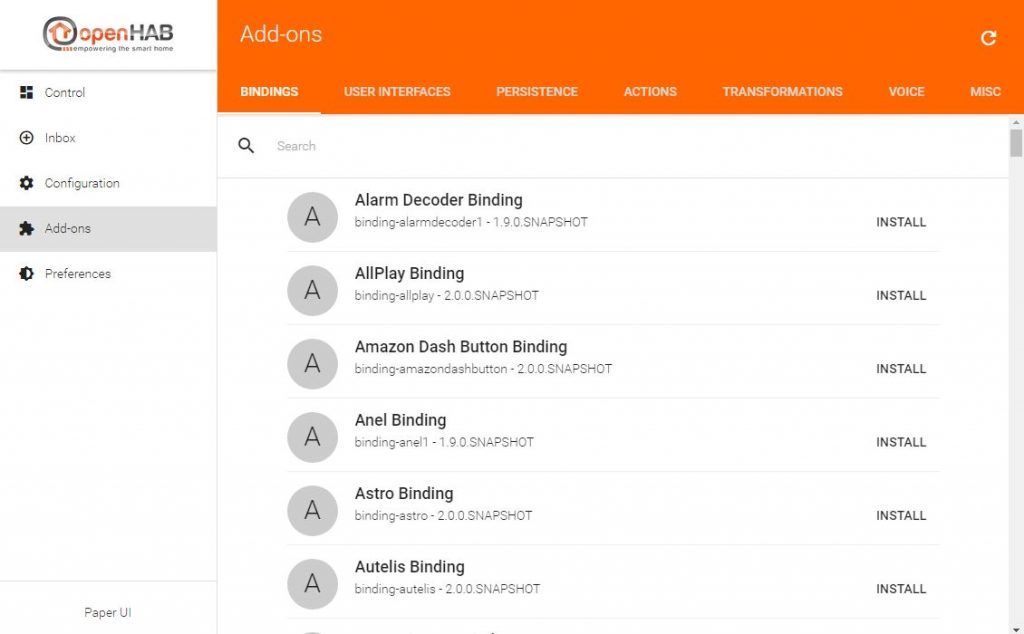
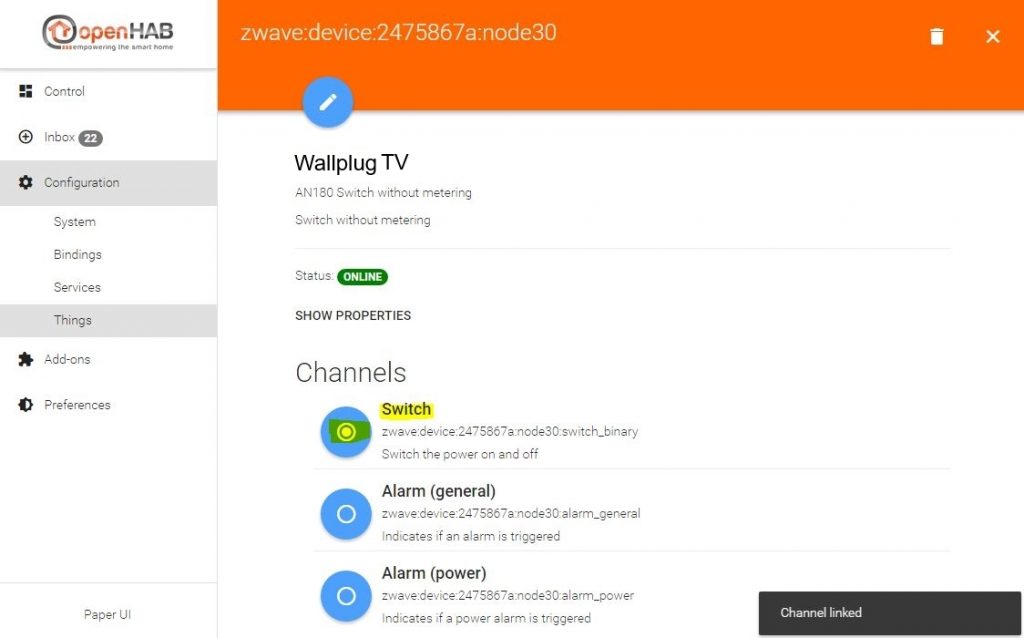
openHAB 2 – Basic UI – Beispiele
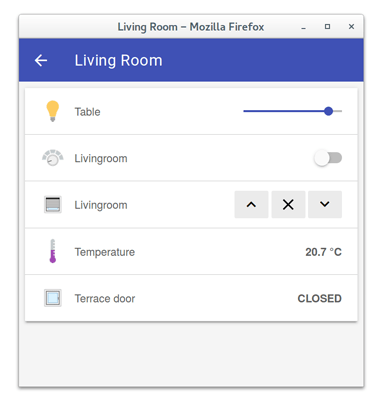
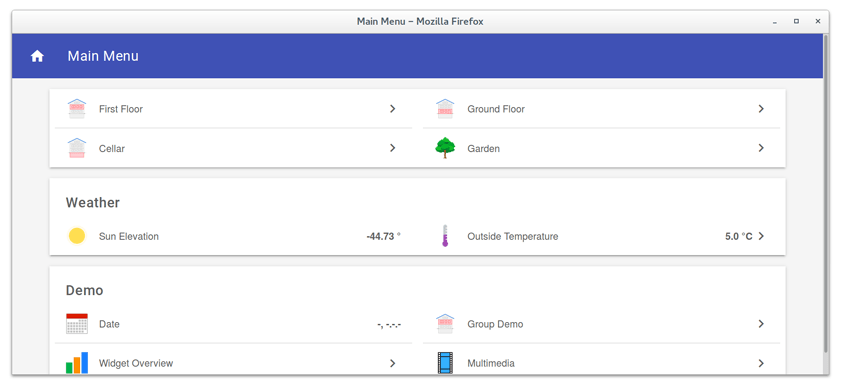
Wir machen mit Standard weiter. Als nächstes wird gefragt, ob der Standort abgefragt werden darf. Dies wird u.a. für das anzeigen des lokalen Wetter benötigt.
Im selben Fenster muss nun die Wahl der WebUI getroffen werden.
Quelle: http://docs.openhab.org/tutorials/beginner/1sttimesetup.html
Quelle: https://community.openhab.org/
Interessiert in verschiedenste IT Themen, schreibe ich in diesem Blog über Software, Hardware, Smart Home, Games und vieles mehr. Ich berichte z.B. über die Installation und Konfiguration von Software als auch von Problemen mit dieser. News sind ebenso spannend, sodass ich auch über Updates, Releases und Neuigkeiten aus der IT berichte. Letztendlich nutze ich Taste-of-IT als eigene Dokumentation und Anlaufstelle bei wiederkehrenden Themen. Ich hoffe ich kann dich ebenso informieren und bei Problemen eine schnelle Lösung anbieten. Wer meinen Aufwand unterstützen möchte, kann gerne eine Tasse oder Pod Kaffe per PayPal spenden – vielen Dank.

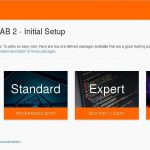
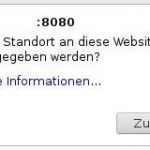
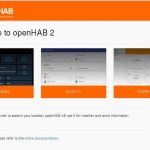
Pingback:openHAB 2 - Binding von eQ-3 HomeMatic Zentrale CCU2 - TASTE-OF-IT